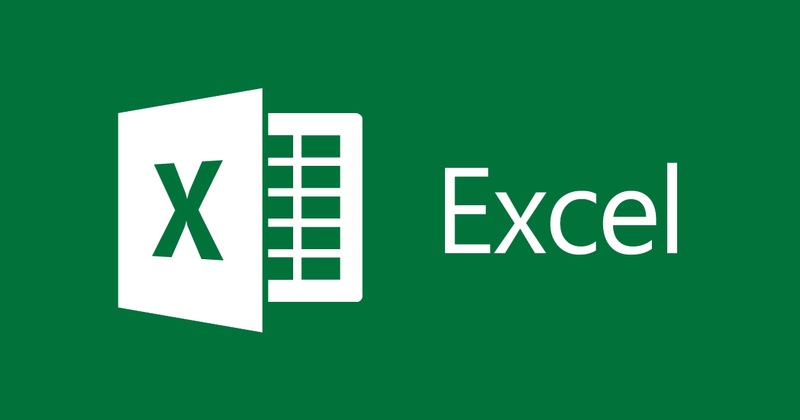
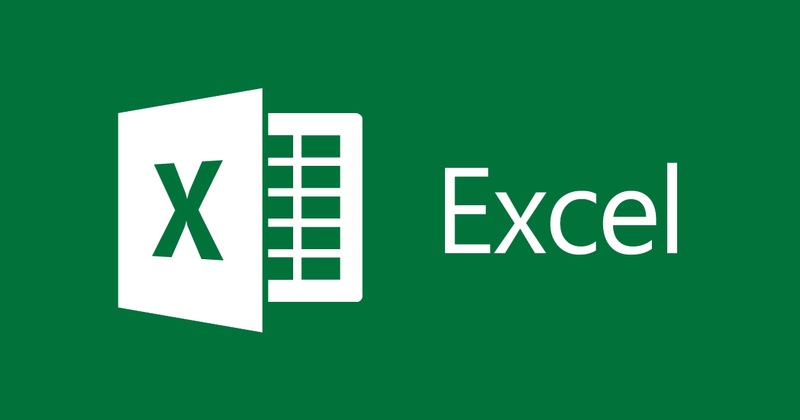
So erstellen Sie Zellkommentare in Excel
- 24-07-2022
- thuypham
- 0 Comments
Wenn Sie Excel verwenden, gibt es viele Daten, an die Sie sich nicht alle erinnern können. Excel unterstützt Sie beim Erstellen von Kommentaren (Kommentar) für Zellen. Dies erleichtert das Überprüfen und Erinnern der Daten. In diesem Artikel werde ich Sie durch das Hinzufügen, Bearbeiten und Löschen von Kommentaren in Excel führen.
Hier füge ich Kommentare zu Excel 2013 hinzu, bearbeite und lösche sie. Wenn Sie jedoch Excel 2007, 2010, 2016 verwenden, ist die Methode ähnlich.
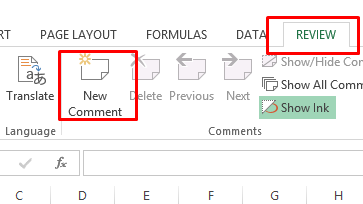
Der Artikel besteht aus 3 Teilen:
- Erstellen Sie Zellkommentare in Excel
- Bearbeiten Sie Zellkommentare in Excel
- Zellenkommentare in Excel löschen
Mục lục
1. Erstellen Sie Zellkommentare in Excel
Gehen Sie folgendermaßen vor, um Zellkommentare in Excel zu erstellen:
- Schritt 1: Sie schauen nach oben, wählen die Registerkarte ÜBERPRÜFEN und dann NEUEN KOMMENTAR aus. Oder Sie müssen nur mit der rechten Maustaste auf die Zelle klicken, um einen Kommentar hinzuzufügen, und „Kommentar einfügen“ auswählen.
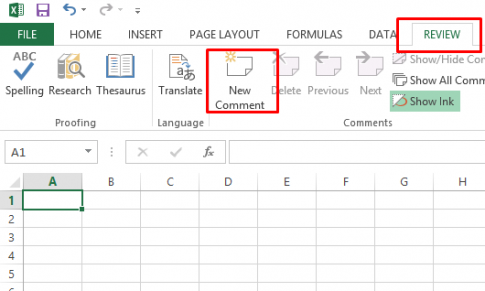
An dieser Stelle erscheint in Excel ein Dialogfeld, in dem Sie dem Kommentar Kommentare hinzufügen können. Standardmäßig ist der Name des Kommentators verfügbar.
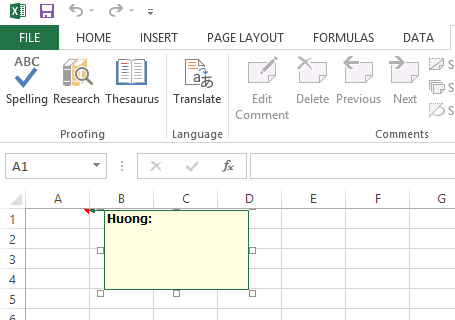
- Schritt 2: Sie geben Ihren Kommentar ein, der Kommentar wird gespeichert. Ich habe zum Beispiel folgendes geschrieben:
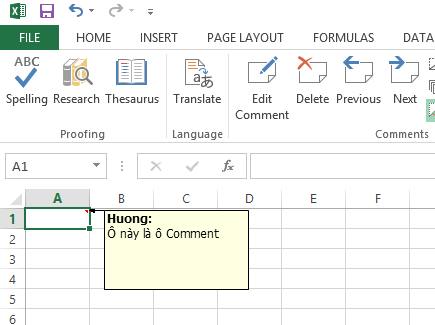
Wenn Sie der Zelle einen Kommentar hinzufügen, wird in der rechten Ecke der Zelle ein Dreieck markiert, das anzeigt, dass es einen Kommentar in dieser Zelle gibt.Halten Sie die Maus eine Weile auf die Zelle mit dem Kommentar, der Kommentar wird sein angezeigt.
Wenn Sie möchten, dass der Kommentar immer angezeigt wird, klicken Sie mit der rechten Maustaste auf die Zelle mit dem Kommentar. Wählen Sie dann „Kommentare anzeigen“. Jetzt wird der Kommentar immer angezeigt, ohne dass Sie die Maus mehr auf die Zelle bewegen müssen.
Sie können auch die Größe des Anmerkungsanzeigebereichs ändern, indem Sie den Mauszeiger über die Kreise bewegen und dann klicken und die Maus gedrückt halten, um die Größe zu ändern.
Zum Ausblenden einfach mit der rechten Maustaste auf das Feld klicken und „Kommentar ausblenden“ auswählen.
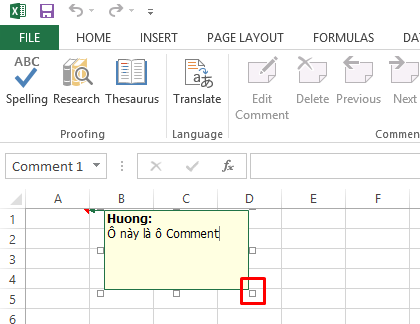
2. Bearbeiten Sie Zellkommentare in Excel
Um einen Kommentar zu bearbeiten, klicken Sie mit der rechten Maustaste auf die Zelle mit dem Kommentar. Wählen Sie „Kommentar bearbeiten“.
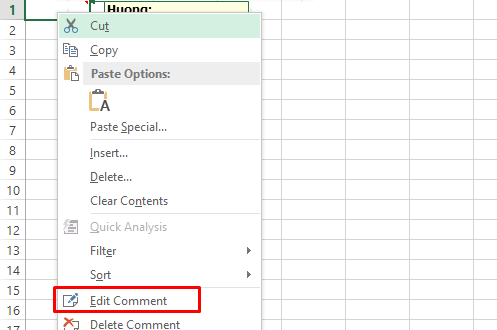
Das Dialogfeld „Kommentar bearbeiten“ wird angezeigt. Sie können den Kommentar bearbeiten.
3. Zellenkommentare in Excel löschen
Um einen Kommentar zu löschen, klicken Sie einfach mit der rechten Maustaste auf die Zelle mit dem Kommentar und wählen Sie dann „Kommentar löschen“
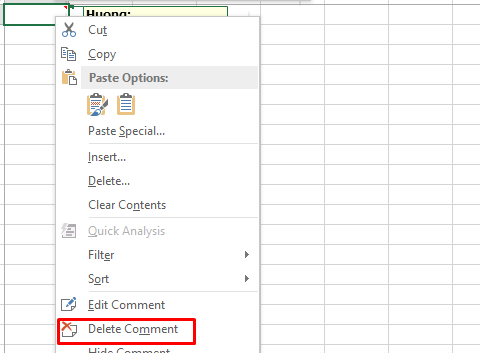
Kommentare werden für immer gelöscht. Wenn Sie es wiederherstellen möchten, vergessen Sie nicht die Tastenkombination Strg + Z (Rückgängig).
Fazit : Der obige Artikel hat Sie durch das Hinzufügen, Bearbeiten und Löschen von Zellkommentaren in Excel geführt. Wenn Sie Excel zum Speichern von Daten verwenden, ist das Erstellen von Anmerkungen äußerst wichtig. Ich hoffe, dieser Artikel wird Ihnen helfen.
Viel Glück.














